ஒரு Minecraft பிளேயராக, நீங்கள் மற்ற வீரர்களால் உருவாக்கப்பட்ட தனிப்பயன் ஓவியங்களைப் பார்த்திருக்கலாம் மற்றும் உங்கள் சொந்த ஓவியங்களை எவ்வாறு உருவாக்குவது என்று யோசித்திருக்கலாம்.

அதிர்ஷ்டவசமாக, அவ்வாறு செய்வது ஒப்பீட்டளவில் எளிதானது. பல எளிய வழிமுறைகளைப் பின்பற்றுவதன் மூலம், உங்கள் Minecraft உலகிற்குக் கொண்டு வர உங்கள் சொந்த தனிப்பயன் ஓவியத்தை உருவாக்கலாம்.
சில எளிய படிகளில் உங்கள் சொந்த விருப்ப ஓவியங்களை விளையாட்டில் எவ்வாறு சேர்ப்பது என்பதைப் பார்ப்போம். உங்கள் Minecraft வீட்டை தனித்துவமாகவும் மறக்க முடியாததாகவும் மாற்றுவது எப்படி என்பதை படித்து தெரிந்து கொள்ளுங்கள்.
Minecraft இல் தனிப்பயன் ஓவியங்களை உருவாக்குவது எப்படி
எப்படிப் பிரிவது என்பதற்கு முன், நீங்கள் என்ன செய்ய வேண்டும் என்பதை நாங்கள் விளக்க வேண்டும்.
Minecraft இல் 26 ஓவியங்கள் உள்ளன, நீங்கள் விளையாட்டில் உங்கள் கட்டிடங்களை அலங்கரிக்க பயன்படுத்தலாம். சிறியவை 16×16 பிக்சல்கள், ஒரே ஒரு தொகுதியை உள்ளடக்கியது, அதே சமயம் பெரியவை 64×64 பிக்சல்கள், 4×4 தொகுதிகள்.
உங்கள் Minecraft சேவையகத்தில் தனிப்பயன் ஓவியத்தைச் சேர்க்க விரும்பினால், ஒன்று அல்லது அனைத்து அசல் ஓவியங்களையும் உங்கள் புதிய படங்களுடன் மாற்ற வேண்டும். உங்கள் கணினியில் பயன்பாட்டுக் கோப்புறையைக் கண்டறிந்து, நீங்கள் விளையாட்டில் நுழைவதற்கு முன்பு கலையை மாற்றுவதற்கு செயல்முறை தேவைப்படுகிறது. நீங்கள் அதைச் செய்தவுடன், நீங்கள் அடுத்த முறை கேமைத் திறக்கும்போது புதிதாகப் பதிவேற்றப்பட்ட ஓவியங்களைத் தேர்ந்தெடுத்துப் பயன்படுத்த முடியும்.
WinRAR போன்ற பிரித்தெடுத்தல் மென்பொருளும் உங்களுக்கு விருப்பமான புகைப்பட எடிட்டிங் மென்பொருளும் தேவைப்படும். நீங்கள் விரும்பும் எந்தப் படத்தையும் அல்லது புகைப்படத்தையும் நீங்கள் சேர்க்கலாம், மேலும் நீங்கள் கேமில் படங்களை உருவாக்கலாம், பின்னர் அவற்றைச் சேர்க்க புகைப்படங்களாக ஸ்கிரீன்ஷாட் செய்யலாம்.
சரியான கோப்புறையைக் கண்டறியவும்
செயல்முறையைத் தொடங்க, நீங்கள் முதலில் "%appdata%" என்ற கோப்புறையைக் கண்டுபிடிக்க வேண்டும். அங்கிருந்து, Minecraft பயன்பாட்டைக் கண்டுபிடித்து, விளையாட்டில் கிடைக்கும் முன்பே வடிவமைக்கப்பட்ட கலையுடன் கோப்புறையைத் தேர்ந்தெடுக்கவும்.

அவ்வாறு செய்ய பின்வரும் படிகளைப் பின்பற்றவும்:
- அழுத்தவும் வின்+ஆர்.
- உள்ளிடவும் %appdata% பெட்டியில் மற்றும் அடிக்க உள்ளிடவும்.

- உங்கள் AppData கோப்புறை இப்போது திறக்கும். என்ற கோப்புறையைத் தேர்ந்தெடுக்கவும் சுற்றி கொண்டு. (கோப்புறை வேறு எங்காவது அமைந்திருக்கலாம், எனவே நேரடியாக செல்ல ரன் விண்டோவில் "ரோமிங்" என தட்டச்சு செய்யலாம்.)
- கோப்புறையைத் திறந்து அதைத் தேர்ந்தெடுக்கவும் minecraft.jar கோப்புறை. அதில் வலது கிளிக் செய்து, தேர்ந்தெடுக்கவும் உடன் திறக்கவும், பிறகு WinRAR அல்லது பிற அன்சிப்பிங் மென்பொருளைத் தேர்ந்தெடுக்கவும்.

- கண்டுபிடித்து தேர்ந்தெடுக்கவும் கலை கோப்புறை. அங்கு, நீங்கள் என்ற ஒற்றை கோப்பைக் காண்பீர்கள் kz.png.

- நகலெடுக்கவும் உங்கள் டெஸ்க்டாப்பில் கோப்பு.
- நகலெடுக்கப்பட்ட கோப்பை புகைப்பட எடிட்டிங் திட்டத்தில் திறக்கவும்.
- கேமில் க்யூப்ஸைக் குறிக்கும் பிங்க் க்யூப்ஸ் கொண்ட கோப்பை நீங்கள் பார்ப்பீர்கள். நீங்கள் சேர்க்க விரும்பும் படத்தைப் பிடித்து, கோப்பில் இருக்கும் எந்தப் படத்திலும் வைக்கவும். நீங்கள் மாற்ற விரும்பும் அசல் ஓவியத்தின் அதே அளவு வரை படத்தின் அளவை மாற்றவும்.

- புதியதை சேமிக்கவும் kz.png நீங்கள் உருவாக்கிய படம் மற்றும் அசல் கோப்பை மாற்றவும் கலை முந்தைய படிகளில் இருந்து கோப்புறை.

- புதியதை மீண்டும் திறக்கவும் kz.png படம் இன்னும் மாற்றப்பட்டுள்ளதா என்பதைப் பார்க்க கோப்பு.
- Minecraft ஐ இயக்கி, விளையாட்டில் நீங்கள் சேர்த்த படத்தை வைக்கவும்.
அசல் கலையை உங்கள் சொந்த புகைப்படங்கள், படங்கள் அல்லது வரைபடங்களுடன் மாற்றுவதற்கு, எல்லா படங்களுக்கும் ஒரே செயல்முறையை மீண்டும் செய்யலாம்.
தனிப்பயன் இன்-கேம் படங்களை உருவாக்கவும்
நீங்கள் விரும்பினால், விளையாட்டில் ஸ்கிரீன் ஷாட்களை உருவாக்கி அவற்றை புதிய கலையாகப் பயன்படுத்தலாம்.
நீங்கள் விளையாட்டில் பொருட்களை உருவாக்கலாம், ஸ்கிரீன் ஷாட்களை எடுக்கலாம் மற்றும் பங்கு படங்களுக்கு மாற்றாக அசல் "kz.png" கோப்பில் சேர்க்கலாம்.
செயல்முறை மேலே உள்ளதைப் போலவே உள்ளது, ஆனால் இணையத்திலிருந்து படங்கள் அல்லது உங்கள் சொந்த புகைப்படங்களைச் சேர்ப்பதற்குப் பதிலாக, உங்கள் கேம் கோப்பில் உள்ள "ஸ்கிரீன்ஷாட்கள்" கோப்புறையைக் கண்டுபிடித்து அதிலிருந்து படங்களைச் சேர்க்க வேண்டும். சாத்தியக்கூறுகள் முடிவற்றவை, எனவே நீங்கள் எவ்வளவு ஆக்கப்பூர்வமாக இருக்கிறீர்கள் என்பதை உலகுக்குக் காட்ட முடியும்.
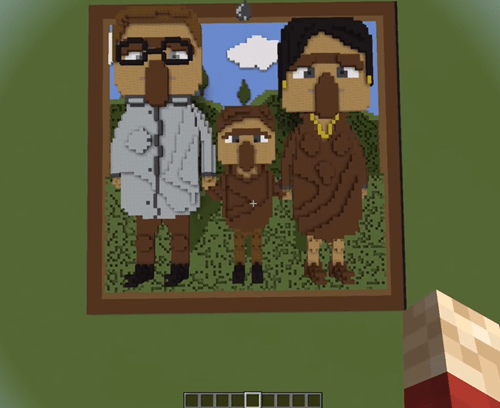
தனிப்பயன் காட்சியை உருவாக்க நேரம் எடுக்கும், நீங்கள் பின்னர் ஸ்கிரீன் ஷாட்டை எடுக்கலாம், ஆனால் வெகுமதி மதிப்புக்குரியதாக இருக்கும்.
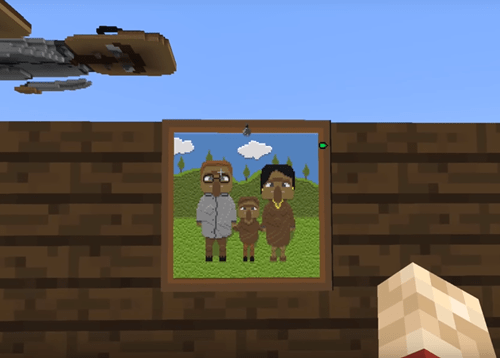
உங்கள் Minecraft உலகத்தை தனித்துவமாக்குங்கள்
விளையாட்டு வெளியான சில ஆண்டுகளுக்குப் பிறகு ஓவியங்கள் அறிமுகப்படுத்தப்பட்டன, மேலும் தனிப்பயன் ஓவியங்களுக்கான தேவை கிட்டத்தட்ட உடனடியாகத் தோன்றியது.
தனிப்பயனாக்குதல் அம்சம் விரைவில் கிடைத்தது. உங்கள் கேம் உருவாக்கத்தை வேடிக்கையாகவும் சுவாரஸ்யமாகவும் மாற்ற எந்தப் படத்தையும் பதிவேற்றலாம். சமீபத்திய புதுப்பிப்புகள் வீடியோக்களையும் சேர்ப்பதை சாத்தியமாக்கியது. செயல்முறையை நீங்களே முயற்சி செய்து மற்ற வீரர்கள் கண்டறிய சில குளிர் சூழல்களை உருவாக்கவும்.
நீங்கள் எப்போதாவது உங்கள் சொந்த படங்களை Minecraft இல் சேர்க்க முயற்சித்தீர்களா? கீழே உள்ள கருத்துப் பிரிவில் அதைப் பற்றி எங்களிடம் கூறுங்கள்.




